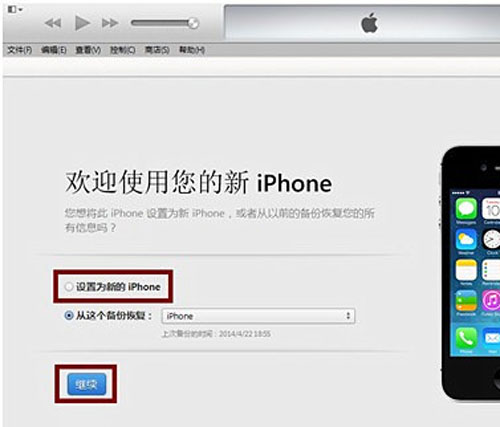苹果用dfu模式恢复系统怎么操作
发布时间:2015-11-09 来源:查字典编辑
摘要:苹果DFU模式恢复系统操作方法:进入DFU模式或恢复模式,会抹掉你设备上的所有资料,因此需提前做好设备的备份工作操作步骤:1.打开iTune...
苹果DFU 模式恢复系统操作方法:
进入 DFU 模式或恢复模式,会抹掉你设备上的所有资料,因此需提前做好设备的备份工作
操作步骤:
1.打开 iTunes,断开 iOS 设备与电脑的连接。长按【home键】+【电源键】8 秒强制关机,关机后长按【home】键8秒,通过 USB 数据线连接电脑,或者请把设备链接电脑,先按住电源键3秒,然后继续同时按住开关机键和 Home 键,持续到第 10 秒的时候,请立即松开开关键,并继续保持按住 Home 键,直到在电脑上看到识别到 DFU 状态下的 USB 设备时就进入 DFU 模式了,这个时候 iTunes 会自动或者手动启动
2.iTunes 会自动检测到一台等待恢复的设备,点击确定。(如下图)
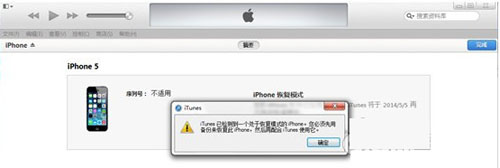
3.按住键盘上的 shift 键+iTunes 上的恢复,选择 iOS 固件。(如下图)
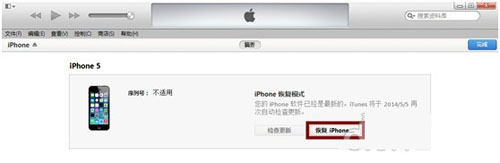
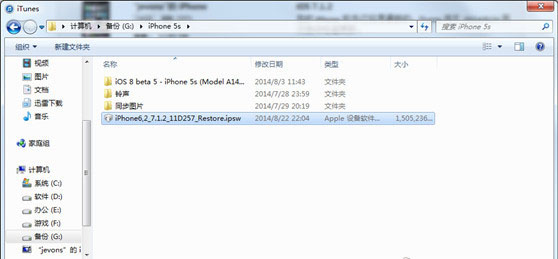
4.设备就会开始重新刷机,恢复到一个全新的系统。(如下图)
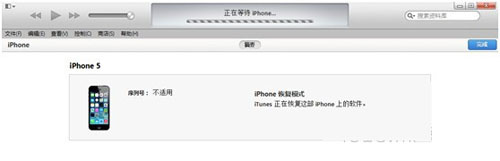
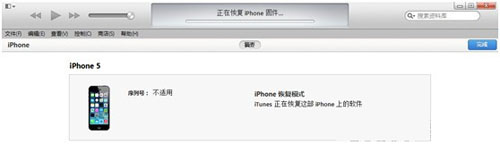
5.恢复完成之后,在 iTunes 上点击设置为新的设备。(如下图)